Unter macOS könnt ihr das Terminal nutzen, um bestimmte Befehle für unterschiedliche Zwecke zu nutzen. Von der Systemeinstellung über die Erstellung eines Installers hin zum Feintuning einer App kann alles Mögliche realisiert werden. Vor allem, wenn ihr öfter mit dem Terminal arbeitet, könnte Fig für euch dabei interessant sein. Fig für den Apple Mac stellt eine Terminal-Erweiterung dar, die bei der Eingabe von Befehlen ein Drop-Down-Menü mit Vorschlägen für deren Weiterführung anzeigt. So lassen sich komplexe Befehle schneller und ohne Fehler eingeben. Fig kennt neben macOS-Befehlen auch Eingaben für CLI-Tools. Details und Download auf der offiziellen Webseite.
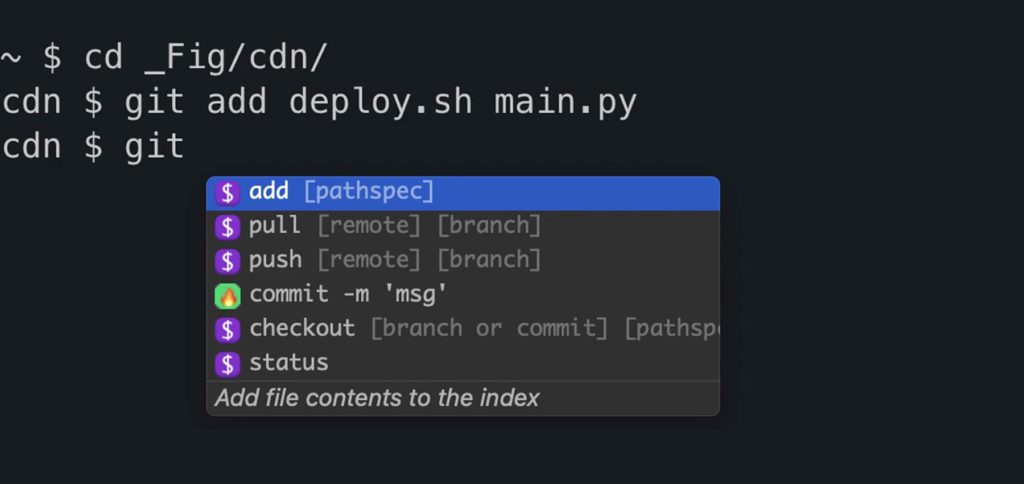
Kapitel in diesem Beitrag:
Fig – Terminal-Befehle schneller eingeben und ausführen
Wenn ihr in der Befehlszeile des Apple Mac bestimmte Einstellungen des Systems ändern, Programme mit Rechten ausstatten oder die Kommunikation mit Servern regeln wollt, dann könnt ihr eure Arbeit mit Fig beschleunigen. Das kostenlose Add-on arbeitet neben dem Terminal auch mit iTerm, Hyper und VSCode. Zudem liefert das Tool eine Befehle-Bibliothek für unterschiedliche, in der Befehlszeile steuerbare Dienste. Darunter sind Git, NPM, Kubernetes, Docker, Heroku, Google Cloud und Amazon Web Services. Der Fokus liegt dabei auf der Verwendung der Tastatur. Die vorgeschlagenen Befehle und Vervollständigungen können aber auch mit der Maus ausgewählt werden.
Fig Befehlszeile-Add-on ist Open Source und arbeitet lokal
Das Fig Add-on für das macOS Terminal und die oben genannten Programme ist quelloffen und arbeitet lokal auf dem Rechner. Das heißt, dass keine Daten abgegriffen und weitergeleitet werden. Zudem können Entwickler/innen den Quellcode der Open Source App nutzen, um eine eigene Version zu schreiben, eigene Befehlsbibliotheken einzufügen und so weiter. Wenn euch das interessiert, findet ihr die nötigen Ressourcen auf GitHub. Dort sowie auch auf der oben verlinkten Webseite findet ihr den kostenlosen Fig Download und weitere Informationen. Kennt ihr weitere Tools für die schnellere Nutzung von Terminal und anderen Befehlszeilen? Dann lasst gern einen Kommentar zum Thema da!
Ähnliche Beiträge
Johannes hat nach dem Abitur eine Ausbildung zum Wirtschaftsassistenten in der Fachrichtung Fremdsprachen absolviert. Danach hat er sich aber für das Recherchieren und Schreiben entschieden, woraus seine Selbstständigkeit hervorging. Seit mehreren Jahren arbeitet er nun u. a. für Sir Apfelot. Seine Artikel beinhalten Produktvorstellungen, News, Anleitungen, Videospiele, Konsolen und einiges mehr. Apple Keynotes verfolgt er live per Stream.

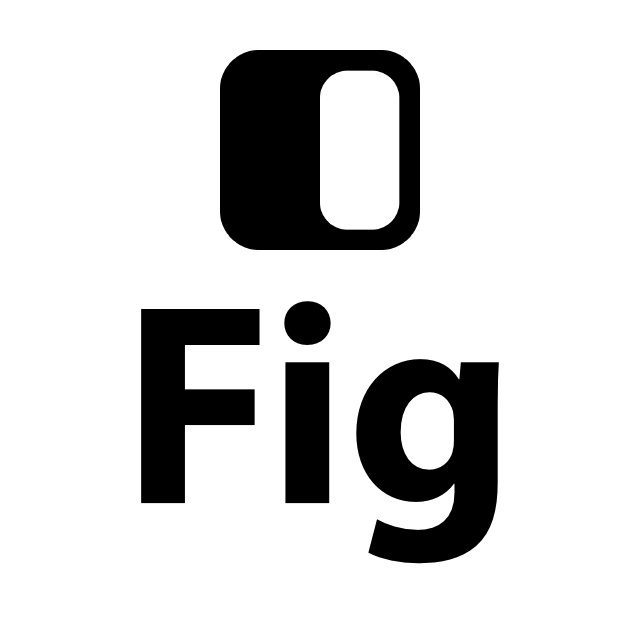








Super-Tipp, danke! Das sieht wirklich sehr praktisch aus!
Das Programm sieht super praktisch aus. Es ist aber eher merkwürdig. Der Entwickler hat mal wieder vergessen, daß manche (altmodische) Benutzer gerne Scrollbars sehen. Fig sendet einen “Ping” für JEDES Autocomplete. Nein, danke. Dann habe ich das Mutterschiff mit Little Snitch geblockt. Nun bekomme ich das Setup nicht fertig gestellt.
App gelöscht.
Hi Beatrix! Ich bin sicher, du hast recht mit deiner Kritik, aber ich hab es technisch nicht verstanden. 😊 Aber ich denke, dein Kommentar hilft Lesern mit technischem Verständnis…
Scrollbars: bei mir werden die Scrollbars immer angezeigt. Systemeinstellungen -> Allgemein -> Rollbalken einblenden -> Immer. Ist wohl altmodisch. Fig ist nicht die erste App, die die Scrollbars trotzdem nicht anzeigt.
Aus welchem Grund überträgt die App ALLE Aktionen?
Little Snitch: Fig versucht im Setup, das Mutterschiff zu kontaktieren. Nachdem ich das mit Little Snitch geblockt hatte, kam ich nicht aus dem Setup raus. Wenn die App irgendetwas beim Setup braucht, kann da durchaus eine Meldung stehen wie “Fig muß Informationen von xxx herunterladen wegen yyy”. Aber da war gar nichts.
Dank dir für die Erklärung. Jetzt habe ich es kapiert! 😊